ae基本操作步骤(新手必会的几个步骤)
融球效果:
网上流传的常见做法就是添加个simple choke效果的调节层,但这方法有个缺点就是会使形状的Alpha边缘收缩且模糊。
日本PV师百舌谷在形状层路径讲解中有演示另一种做法,基本配置如下图:

在形状层建立两个圆形(可多个),
然后添加merge paths(合并路径),模式为add,
再添加两个offset paths(偏移路径),两个模式都是round join(圆角连接)
下面的数值为上面的相反数,然后粘连的效果就出来啦,可以看到原本的形状边缘没有收到影响。
示范:

关于AE中的融球效果,现在我发现了三种方法,一是简单粗暴的simple choker调节层,二是上面的百舌谷的形状层合并偏移圆角,三是先blur再提升alpha通道。
多边形属性转换为路径:
直接拿图形工具画的图形,比如圆,点开属性没有path,只有size和position,这对做路径变形动画是不方便的:
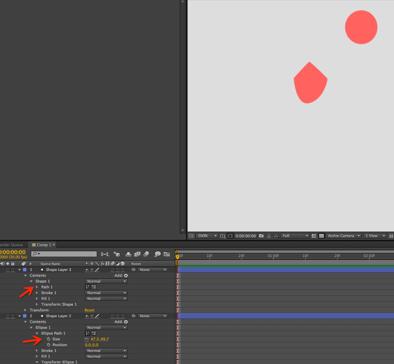
这时可以如下图,右键转换为path路径。(应该是CC之后版本添加的功能)

mask路径和形状层路径是可以互转的。
一种方法是借助脚本,
另一种就是点中path属性复制,再点中另一个path属性粘贴即可。
mask和形状层的区别:
形状层是矢量的,而mask不是,mask受制于固态层的尺寸。用mask和形状层画个一样大小的圆,然后不停放大,就能看到边缘的区别。所以上面提到路径的互转,因为路径信息是通用的,path属性只能复制给path属性,所以有时候要像上面一样将原本的形状属性转换为path属性。
让物体沿着路径移动:
选中形状层或mask的path属性复制,在物体的position属性上粘贴,物体的中心点就会沿着路径移动了。
完了记得按住快捷键Ctrl alt O,勾选along path可以让物体沿着路径变化方向。


使用多边形工具,在创建的同时滚动滚轮,或者键盘上下键,可以即时改变附加属性,比如调整圆角矩形的圆角大小,多边形的边数,星形的角数。
创建星形时按住crtl拖动,可以拉伸角的长短。
类似这样的小动作很多,可以在创建形状时按住Ctrl、shift、alt这几个键试试。
AE中的几种关键帧形态:

免责声明:本文仅代表文章作者的个人观点,与本站无关。其原创性、真实性以及文中陈述文字和内容未经本站证实,对本文以及其中全部或者部分内容文字的真实性、完整性和原创性本站不作任何保证或承诺,请读者仅作参考,并自行核实相关内容。文章投诉邮箱:anhduc.ph@yahoo.com






